
INHOUDSOPGAWE:
- Outeur John Day [email protected].
- Public 2024-01-30 07:27.
- Laas verander 2025-01-23 12:53.


Ek wou 'n paar klankeffekte speel, en het besef dat dit een van die verwaarloosde gebiede is wat tutoriale betref. Selfs op Youtube is daar 'n gebrek aan goeie tutoriale oor Arduinos en klanke, so ek was die goeie ou en het besluit om my kennis van Arduinos te deel.
As u nie lees nie, is die volledige video met die werklike klanke wat gespeel word:
Stap 1: Eerstens, die basiese beginsels

As u ooit 'n Arduino Starter -kit gekoop het, bevat dit gewoonlik een aktiewe zoemer/ luidspreker en een passiewe zoemer/ luidspreker.
So watter een is watter?
Die visuele verskille is die volgende:
- Die aktiewe luidspreker is gewoonlik langer as die passiewe luidspreker
- Die aktiewe luidspreker is onderaan verseël, maar die passiewe luidspreker het die onderkant oop.
Die tegniese verskille is dat die Active -luidspreker ingeboude aktiewe komponente het waarmee hy met DC -spanning kan werk.
As ons dus 'n 5V- of 3V -toevoer op 'n aktiewe luidspreker toepas, piep dit outomaties, terwyl die passiewe luidspreker met 'n wisselspanning of 'n PWM DC -sein werk.
Noudat ons die verskille ken, gaan ons voort en verbind dit.
Stap 2: Koppel luidsprekers aan die Arudino
Die verbindings is eenvoudig.
Een van die PWM -penne (PIns 2 tot 13) is gekoppel aan die positief van die luidspreker, en die negatiewe is gekoppel aan 'n weerstand van 100 ohm, wat aan die aarde gekoppel is.
Nou kan ons na ons skets/ kode gaan.
Stap 3: Die kode
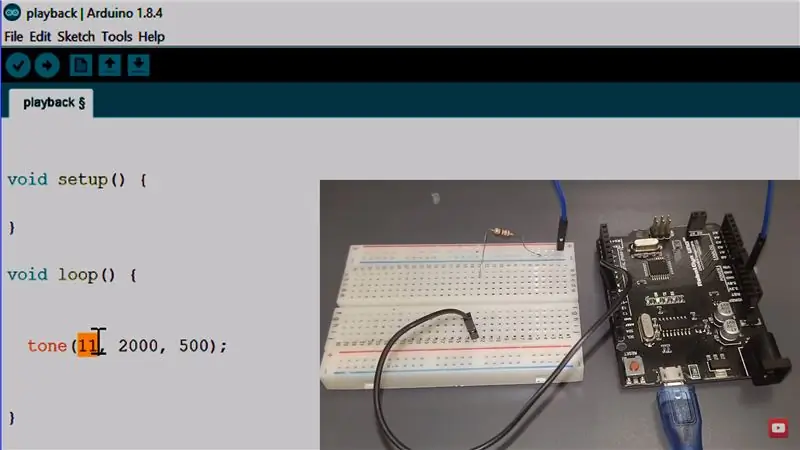
Die kode is eintlik net een reël!
As u net 'n enkele toon wil speel, is die volgende alles wat nodig is:
toon (pen, frekwensie, duur)
Waar die pen, die pen waarmee die luidspreker gekoppel is, is, is die frekwensie (in Hertz) en die duur in millisekondes opsioneel.
Eenvoudig, reg? Kom ons doen iets interessanter.
Stap 4: Speel die Supermario -toon

Die volgende kan gebruik word om die Supermario -toon te speel!
Plak net en geniet:
Arduino Mario Bros Tunes With Piezo Buzzer en PWM deur: Dipto Pratyaksa laas opgedateer: 31/3/13 */#include
#define melodyPin 3 // Mario hooftema melodie int melodie = {NOTE_E7, NOTE_E7, 0, NOTE_E7, 0, NOTE_C7, NOTE_E7, 0, NOTE_G7, 0, 0, 0, NOTE_G6, 0, 0, 0, NOTE_C7, 0, 0, NOTE_G6, 0, 0, NOTE_E6, 0, 0, NOTE_A6, 0, NOTE_B6, 0, NOTE_AS6, NOTE_A6, 0, NOTE_G6, NOTE_E7, NOTE_G7, NOTE_A7, 0, NOTE_F7, NOTE_G7, 0, NOTE_E7, 0, NOTE_C7, NOTE_D7, NOTE_B6, 0, 0, NOTE_C7, 0, 0, NOTE_G6, 0, 0, NOTE_E6, 0, 0, NOTE_A6, 0, NOTE_B6, 0, NOTE_AS6, NOTE_A6, 0, NOTE_G6, NOTE_E7, NOTE_G7, NOTE_A7, 0, NOTE_F7, NOTE_G7, 0, NOTE_E7, 0, NOTE_C7, NOTE_D7, NOTE_B6, 0, 0}; // Mario hou hulle in die tempo int tempo = {12, 12, 12, 12, 12, 12, 12, 12, 12, 12, 12, 12, 12, 12, 12, 12, 12, 12, 12, 12, 12, 12, 12, 12, 12, 12, 12, 12, 12, 12, 12, 12, 9, 9, 9, 12, 12, 12, 12, 12, 12, 12, 12, 12, 12, 12, 12, 12, 12, 12, 12, 12, 12, 12, 12, 12, 12, 12, 12, 12, 12, 12, 12, 9, 9, 9, 12, 12, 12, 12, 12, 12, 12, 12, 12, 12, 12, 12, };
//
Stap 5: Wat is volgende?

Wat wil jy hê, iets meer kompleks? Hou u van musiek, of byklanke met u Arduino? Die Arduino -geheue is beperk, dus is dit nie moontlik om klanke teen 'n hoër tempo te toets nie. As u iets moois wil doen, benodig u 'n SD -kaart wat aan die Arduino gekoppel is en die geluid van die kaart speel. Hoop julle het iets hieruit geleer!
Oorweeg om op YouTube op Fungineers in te teken; daar is weekliks tutoriale, DIY-dinge, 3D-drukwerk!
Aanbeveel:
Speel Doom op u iPod in 5 maklike stappe !: 5 stappe

Speel Doom op u iPod in 5 maklike stappe !: 'n Stap-vir-stap gids oor hoe u Rockbox op u iPod kan dubbellaai om Doom en tientalle ander speletjies te speel. Dit is iets baie maklik om te doen, maar baie mense staan nog steeds verbaas as hulle sien hoe ek op my iPod doom speel en deurmekaar raak met die instruksies
Arduino flipperspel wat homself speel !: 13 stappe (met foto's)

Arduino flippermasjien wat homself speel !: " 'n Flippermasjien wat homself speel, neem dit nie al die plesier daaruit nie? &Quot; Ek hoor jou vra. Miskien is dit moontlik as u nie van outonome robotte hou nie. Ek gaan egter baie oor robotte bou wat cool dinge kan doen, en hierdie een
Speel 'n dinosourusspel met Arduino en Python3: 5 stappe

Speel dinosourus met Arduino en Python3: projekbeskrywing Die meeste van ons het dinosourusse gespeel deur Google toe ons internet nie werk nie, en as u nie hierdie speletjie gespeel het nie, moenie bekommerd wees nie, maar nie op 'n konvensionele manier nie, maar op knoppies druk, maar deur beweging te gebruik van jou hand. So in hierdie
Arduino -gebaseerde DIY -spelbeheerder - Arduino PS2 -spelbeheerder - Speel Tekken Met DIY Arduino Gamepad: 7 stappe

Arduino -gebaseerde DIY -spelbeheerder | Arduino PS2 -spelbeheerder | Tekken speel met DIY Arduino Gamepad: Hallo ouens, dit is altyd lekker om speletjies te speel, maar dit is meer pret om met jou eie DIY -speletjie -kontroleerder te speel
Praat Arduino - 'N MP3 speel met Arduino sonder enige module - Speel MP3 -lêer vanaf Arduino met behulp van PCM: 6 stappe

Praat Arduino | 'N MP3 speel met Arduino sonder enige module | Mp3 -lêer speel vanaf Arduino met behulp van PCM: In hierdie instruksies leer ons hoe om 'n mp3 -lêer met arduino te speel sonder om 'n klankmodule te gebruik
